在CAD中连接两条线段合并成一条直线的方法介绍

本文概述:在CAD绘图中,经常需要将多条线段合并成一条直线以优化设计和简化操作。本文将详细介绍如何在CAD中连接两条线段,并把它们合并成一条直线的方法,包括具体步骤及注意事项,以帮助用户更高效地进行绘图处理。
在CAD软件中,处理线段的能力是十分重要的技巧之一。在日常的设计工作中,我们经常需要将两条或多条**线段**合并成一条**直线**。这项操作不仅可以使绘图更加简洁,还可以减少不必要的计算复杂性,提高设计图纸的清晰度与可读性。首先,在进行任何操作之前,需要确保所选择的线段处于同一平面上且是可编辑的对象。在CAD环境中,不同类型的线段可能会导致不同的处理方法。因此,了解基本的线段属性是必不可少的。合并线段的一种直接方式是通过“Join”命令。这是CAD软件中一个非常强大的工具,用于连接相邻的线段、弧形或其他曲线。如果希望将两条线段合并为一,首先要做的是选择这些要合并的线段。为了确保选择正确,可以通过点击每一条**线段**或使用窗口选择的方法进行批量选择。接下来,输入“Join”命令,这通常可以通过键入命令行中的“J”来实现。在按下回车键之后,CAD软件会自动检测选定的线段是否可以合并为一条单独的线。当所有选择条件满足时,这些线段将被成功合并。值得注意的是,只有当线段的末端相互连接且位于同一平面时,“Join”命令才能正常工作。否则,CAD系统将返回一个错误提示。另一种有效的方法是使用CAD的“Polyline”功能。多段线(Polyline)是一种可以包含多个线段对象的集合,它允许用户将连续的线段组合成一个整体对象。首先,通过“PEDIT”命令来选择其中一条作为主线段。在命令行中输入“PE”,然后选择这个线段,随后选择“Join”选项,将其他要合并的线段加入到当前线段中。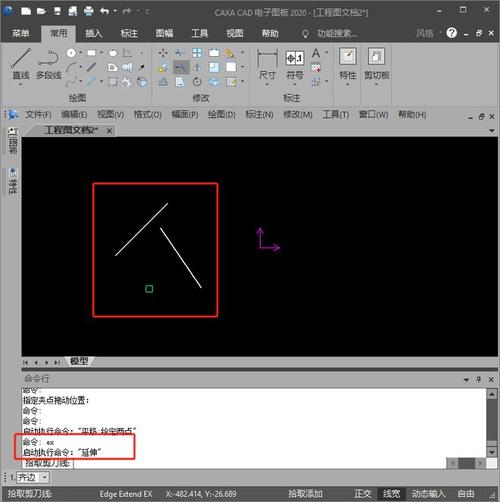
BIM技术是未来的趋势,学习、了解掌握更多BIM前言技术是大势所趋,欢迎更多BIMer加入BIM中文网大家庭(http://www.wanbim.com),一起共同探讨学习BIM技术,了解BIM应用!
相关培训